尾注上方的横线怎么删除?——word2010
1、首先打开我们要编辑的word文档,引用尾注

2、然后切换到我们的【视图】,选择【文档视图】中的【草稿】
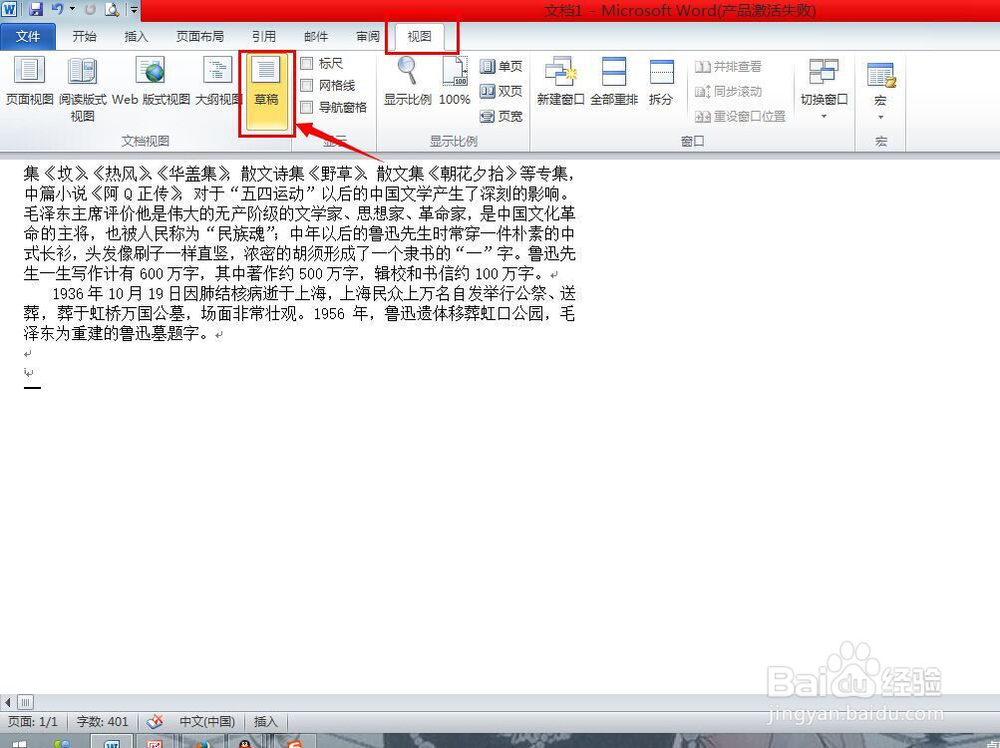
3、再切换到【引用】,选择【脚注】中的【显示备注】

4、此时文档窗口下面就会出现【尾注】编辑栏
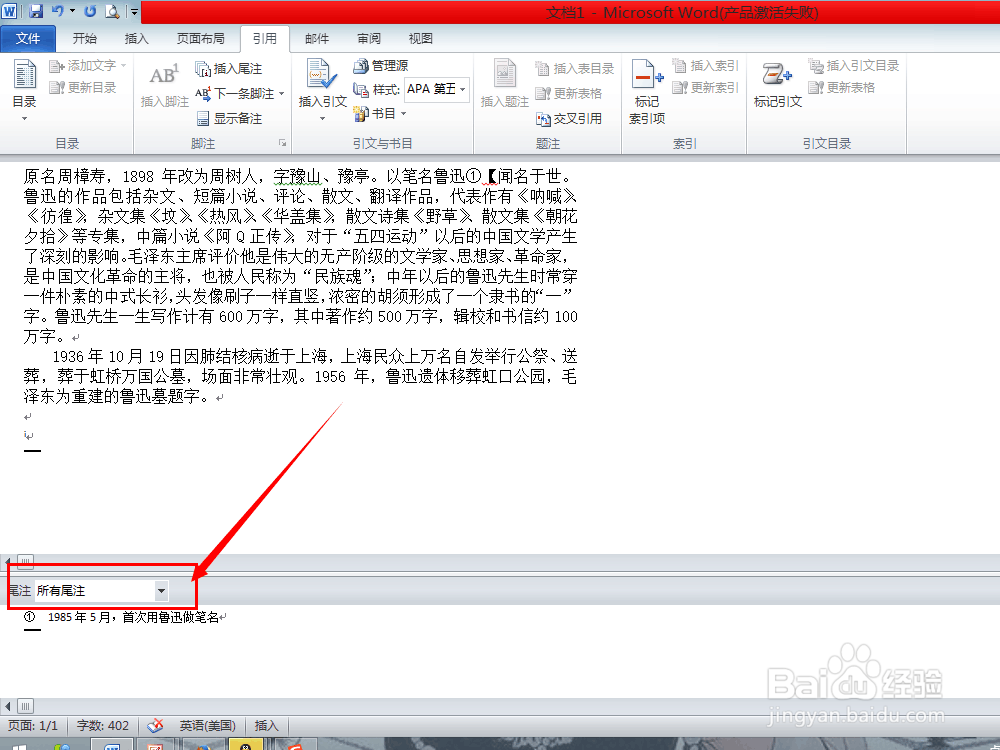
5、然后点击【所有尾注】编辑框的下拉菜单键,并选择【尾注分隔符】

6、此时就会出现一条横线,然后把我们的光标定位到横线的末尾,按键盘上的backspace键删除掉它
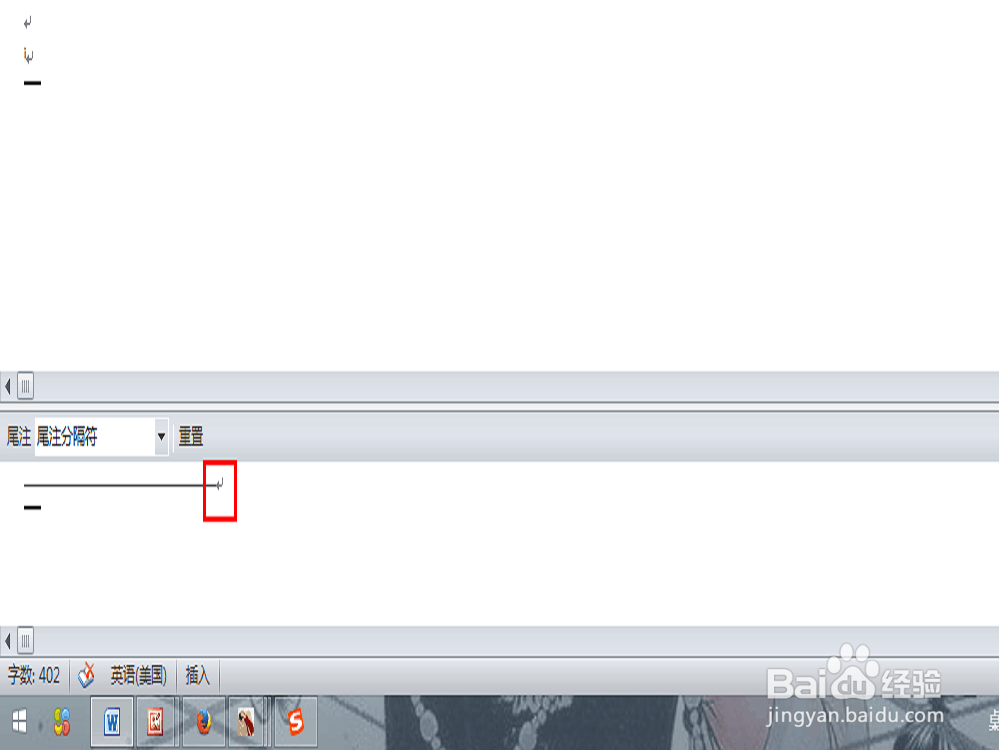
7、然后我们再直接切换回【视图】,选回【页面视图】,然后我们尾注上的横线不见啦

声明:本网站引用、摘录或转载内容仅供网站访问者交流或参考,不代表本站立场,如存在版权或非法内容,请联系站长删除,联系邮箱:site.kefu@qq.com。
阅读量:112
阅读量:166
阅读量:30
阅读量:123
阅读量:62